Activex-Elemente sind kleine Programme, die oft als Add-Ons bezeichnet werden und auf Internetseiten verwendet werden. Ihr Hauptzweck besteht darin, dem Benutzer Komfort zu bieten: Mit diesem Add-In können Sie beispielsweise Objekte im Browserfenster animieren.
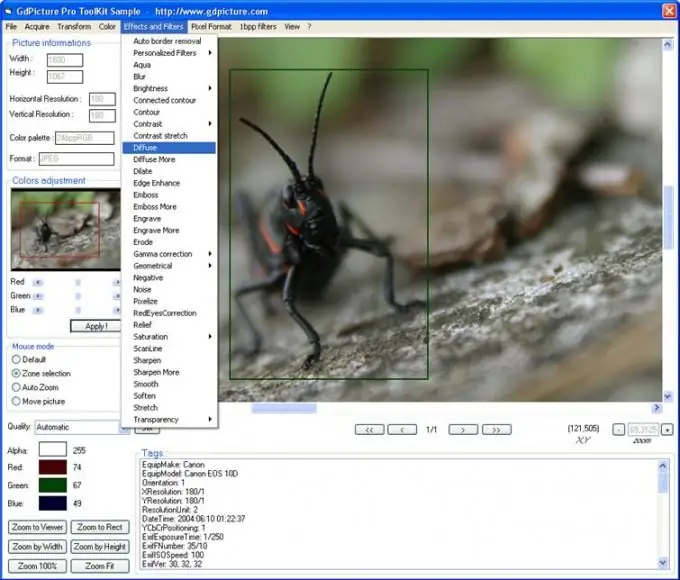
Notwendig
einen PC mit Zugang zum globalen Netzwerk
Anweisungen
Schritt 1
Fügen Sie die Site, die Animationsanwendungen verwendet, zur Zone der vertrauenswürdigen Sites hinzu. Öffnen Sie dazu die „Systemsteuerung“und wählen Sie „Internetoptionen“. Aktivieren Sie hier (im Reiter "Sicherheit") die Zone "Vertrauenswürdige Sites" und klicken Sie auf die Schaltfläche "Sites". Entfernen Sie den Standardbefehl "Serverüberprüfung ist für alle Hosts in dieser Zone erforderlich (https:)". Geben Sie stattdessen die Adresse der gewünschten Site in das Feld ein. Klicken Sie dann auf die Schaltfläche "Hinzufügen".
Schritt 2
Klicken Sie in der Registerkarte "Sicherheit" auf die Schaltfläche "Andere" und aktivieren Sie im sich öffnenden Fenster auf dem Bildschirm die Option "Als sicher markierte Script-ActiveX-Steuerelemente", indem Sie die Auswahl auf das Feld "Zulassen" setzen. Bestätigen Sie alle Änderungen und schließen Sie dieses Fenster.
Schritt 3
Öffnen Sie die Site, die der Vertrauenszone hinzugefügt wurde. Gehen Sie über den Link "Informationen" zum Reiter "Service". Danach erhalten Sie eine Aufforderung zur Installation des activex-Elements. Klicken Sie auf das Informationsfeld und wählen Sie die Option "Dieses Add-on installieren" aus dem Popup-Menü.
Schritt 4
Nachdem der Browser mit dem Herunterladen des Plug-Ins beginnt, erscheint eine neue Aufforderung auf dem Bildschirm: "Installieren?" Klicken Sie auf die Schaltfläche "Installieren". Wenn die Installation dieser Komponente abgeschlossen ist, wird die Meldung "Fertig stellen" in der Statusleiste des Browsers (unten) angezeigt. Schließe dieses Fenster.






